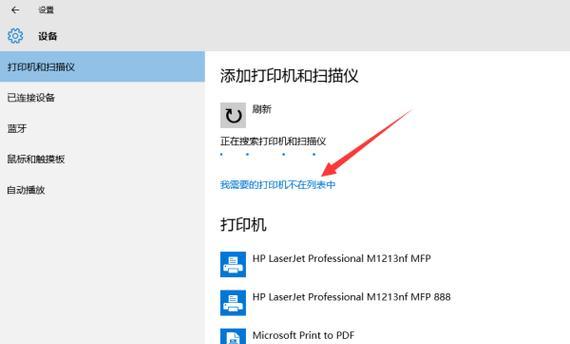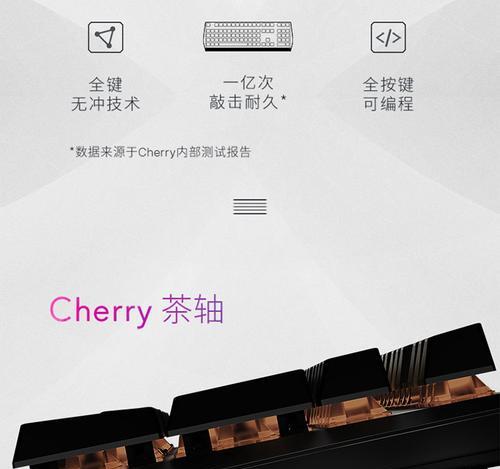在日常生活和工作中,我们经常需要将电脑上的文件打印出来。而要实现这一目标,就需要将打印机与电脑连接起来。然而,对于一些初次使用打印机的用户来说,这个过程可能会有些困惑。本文将为你详细介绍打印机连接电脑的步骤,帮助你轻松完成连接并顺利打印文件。
1.检查硬件设备
在开始连接之前,先确保你已经准备好了所需的硬件设备,包括一台打印机、一根USB数据线以及一台电脑。
2.确定接口类型
根据你的打印机和电脑的型号,确定它们所支持的接口类型,常见的有USB接口、无线网络接口和蓝牙接口。
3.选择合适的接口方式
根据你的需求和设备所支持的接口类型,选择合适的接口方式进行连接。USB接口是最常见和简单的方式,因此我们将以USB接口为例进行介绍。
4.关闭打印机和电脑
在连接之前,确保打印机和电脑都处于关闭状态,以避免不必要的问题。
5.连接打印机和电脑
将USB数据线的一端插入打印机的USB接口,另一端插入电脑的USB接口。确保插入牢固且接口对齐。
6.打开打印机和电脑
连接完成后,按照打印机和电脑的使用手册,将它们分别开启。
7.检查设备连接状态
在打开设备后,你可以通过电脑的设备管理器或系统设置中的设备连接选项来确认打印机和电脑的连接状态。
8.安装打印机驱动程序
如果你是第一次连接该打印机,你可能需要安装相应的打印机驱动程序。你可以从打印机制造商的官方网站上下载并安装驱动程序。
9.设置默认打印机
在连接成功并安装好驱动程序后,你需要设置该打印机为默认打印机,以便系统在打印文件时能自动选择该打印机。
10.测试打印
完成上述步骤后,你可以进行一个简单的测试,尝试打印一份测试文件,以确保连接和驱动程序的正常工作。
11.调整打印机设置
根据你的需要,你可以在打印机设置中进行一些调整,如纸张大小、打印质量等。
12.解决常见问题
如果在连接或使用过程中遇到问题,你可以参考打印机和电脑的使用手册,或者搜索相关的问题解决方案。
13.保持设备维护
为了保证打印机和电脑的正常工作,定期清理打印机、更换耗材以及进行系统更新是必要的。
14.其他连接方式
除了USB连接外,你还可以尝试无线连接或蓝牙连接等其他方式,根据设备的支持情况选择合适的方式。
15.享受便捷的打印服务
现在,你已经成功连接了打印机和电脑,可以随时随地方便地打印你所需的文件了。
通过本文的介绍,你应该已经掌握了将打印机与电脑连接的步骤和注意事项。希望这些内容对于初次使用打印机的用户能够有所帮助。打印机连接电脑并不复杂,只需要按照正确的步骤进行操作,你就能够轻松实现打印文件的需求。祝你使用愉快!